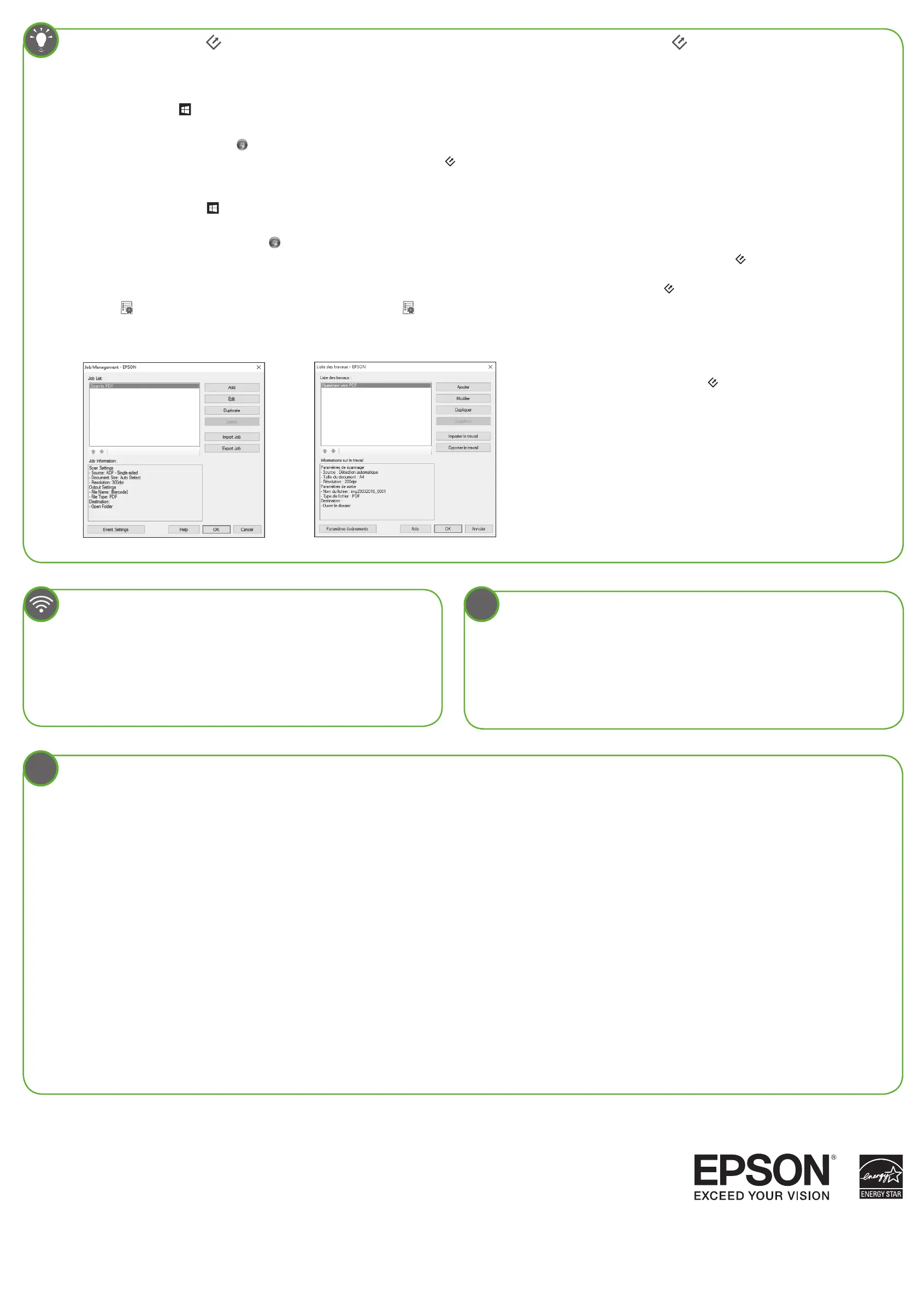4134554 Rev.0 4134554 Rev.0
1-B PMS376U 1-B K
EPSON is a registered trademark and EPSON Exceed Your Vision is a registered logomark of Seiko Epson Corporation.
Mac is a trademark of Apple Inc., registered in the US and other countries.
Android and Google Play are trademarks of Google, Inc.
General Notice: Other product names used herein are for identification purposes only and may be trademarks of their respective owners. Epson disclaims any and all rights in those marks.
This information is subject to change without notice.
EPSON est une marque déposée et EPSON Exceed Your Vision est un logotype déposé de Seiko Epson Corporation.
Mac est une marque de commerce d’Apple Inc., déposée aux États-Unis et dans d’autres pays.
Android et Google Play sont des marques de commerce de Google, Inc.
Avis général : Les autres noms de produit figurant dans le présent document ne sont cités qu’à titre d’identification et peuvent être des marques de commerce de leurs propriétaires respectifs. Epson renonce
à tous les droits associés à ces marques.
L’information contenue dans le présent document peut être modifiée sans préavis.
© 2017 Epson America, Inc., 3/17 Printed in XXXXXX
CPD-53725 Pays d’impression : XXXXXX
2 Create a new job.
Click the
Manage Job button, then click
Add in the Job Management window. Specify
desired Job Settings, such as image quality and
destination, then click OK.
Créez un nouveau travail.
Cliquez sur le bouton
Gérer le travail, puis
cliquez sur Ajouter dans la fenêtre Liste des travaux.
Spécifiez les Paramètres des travaux souhaités, tels
que la qualité de l’image et la destination, puis cliquez
sur OK.
3 Assign a job to the start button.
Click Event Settings in the Job Management window.
Click the job 1 field and select the job you want to assign,
then click OK. Close the Job Management window.
Note: Jobs 2 through 30 can only be selected when the
scanner is connected to a network.
Attribuez un travail au bouton
de démarrage.
Cliquez sur Paramètres événements dans la fenêtre
Liste des travaux. Cliquez sur le champ de travail 1 et
sélectionnez le travail que vous souhaitez attribuer, puis
cliquez sur OK. Fermez la fenêtre Liste des travaux.
Remarque : Les travaux 2 à 30 peuvent seulement être
sélectionnés lorsque le scanner est connecté à un réseau.
Help • Aide
Scanner software help • Aide pour les logiciels du scanner
Click the Help button on your scanner software screen.
Cliquez sur le bouton Aide sur l’écran du logiciel de numérisation.
User’s Guide • Guide de l’utilisateur
Double-click the Epson DS-575W User’s Guide icon on your desktop (or in the
Applications/Epson Software/Guide folder on a Mac).
Double-cliquez sur l’icône Guide Epson DS-575W sur le bureau de l’ordinateur (ou dans le
dossier Applications/Epson Software/Guide sur un Mac).
Epson technical support • Soutien technique Epson
Internet support
Visit www.epson.com/support/ds575w (U.S.) or www.epson.ca/support/ds575w
(Canada) to download drivers, view manuals, get FAQs, or e-mail Epson.
Speak to a support representative
(562) 276-4300 (U.S.) or (905) 709-3839 (Canada), 6
AM to 8 PM, Pacific Time, Monday through
Friday, and 7 AM to 4 PM Saturday.
Days and hours of support are subject to change without prior notice. Toll or long distance
charges may apply.
Soutien Internet
Visitez le site Web www.epson.ca/soutien/ds575w afin de télécharger des pilotes, consulter des
manuels et des FAQ ou envoyer un courriel à Epson.
Parler à un représentant du soutien technique
Composez le 905 709-3839, de 6 h à 20 h, heure du Pacifique, du lundi au vendredi, et de 7 h à 16 h,
heure du Pacifique, le samedi.
Les heures et les jours de soutien peuvent être sujets à changement sans préavis. Des frais
d’interurbain sont éventuellement à prévoir.
Software technical support • Soutien technique pour les logiciels
ABBYY
®
FineReader
®
: www.abbyy.com, support@abbyyusa.com, support@abbyy.ca
NewSoftware
®
Presto! BizCard
®
Reader: www.newsoftinc.com
?
Mobile devices • Appareils mobiles
To scan to an iOS or Android
TM
device, download and install the free Epson
DocumentScan app from the App Store or Google Play
TM
.
Pour numériser vers un appareil iOS ou Android
MC
, téléchargez et installez l’application
gratuite Epson DocumentScan à partir de l’App Store ou Google Play
MC
.
Installation troubleshooting • Dépannage
pour l’installation
If the scanner was unable to automatically set up a wireless connection, see your online
User’s Guide for instructions on setting up the connection manually.
Si le scanner n’a pas pu établir automatiquement une connexion sans fil, consultez votre
Guide de l’utilisateur en ligne afin d’obtenir les instructions pour configurer manuellement la
connexion.
!
Customizing the start button (Windows) • Personnalisation du bouton de démarrage
(Windows)
1 Start Document Capture Pro.
• Windows 10: Click > All apps > Epson Software > Document Capture Pro.
• Windows 8.x: Navigate to the Apps screen and select Document Capture Pro.
• Windows (other versions): Click or Start > All Programs or Programs > Epson Software > Document Capture Pro.
Note: Mac users, see the online User’s Guide for more information about customizing the
start button.
Lancez Document Capture Pro.
• Windows 10 : Cliquez sur > Toutes les applications > Epson Software > Document Capture Pro.
• Windows 8.x : Naviguez vers l’écran Applications et sélectionnez Document Capture Pro.
• Windows (autres versions) : Cliquez sur ou Démarrer > Tous les programmes ou Programmes > Epson Software > Document Capture Pro.
Remarque : Les utilisateurs de Mac doivent consulter le Guide de l’utilisateur en ligne pour obtenir plus d’informations concernant la personnalisation du bouton
de démarrage.
